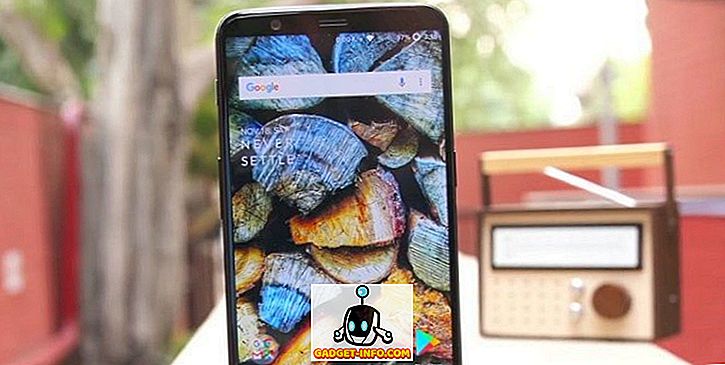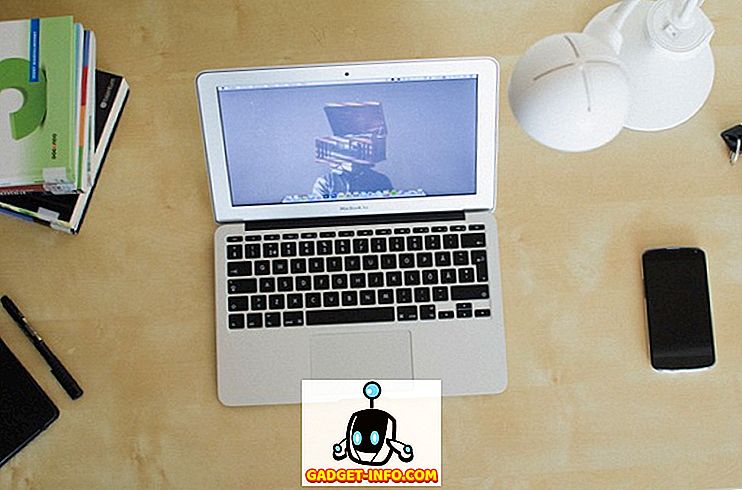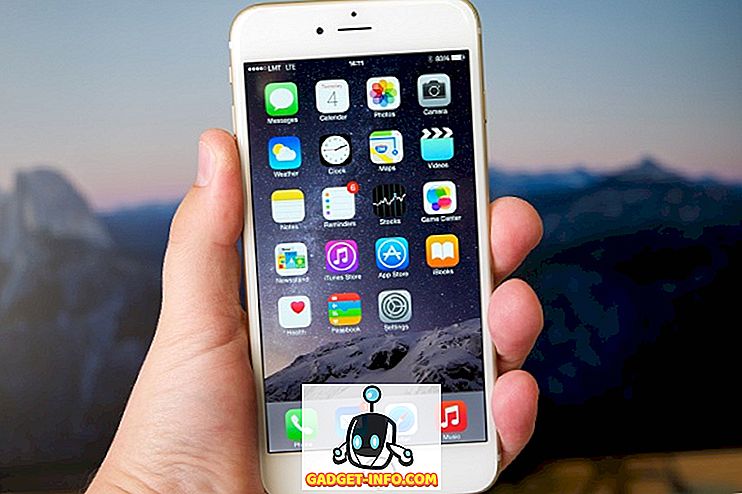Om det finns en webbplats som verkligen visar hur tekniken kan användas för att fritt sprida kunskap för att förbättra alla, är det utan tvekan Wikipedia. Bland de 10 bästa webbplatserna i världen är det en online-encyklopedi som alla kan komma åt och redigera, och har över 38 miljoner artiklar på mer än 250 språk. Oavsett om du forskar på ditt klassvetenskapliga projekt, vill veta om din favorit Hollywood-skådespelare eller letar efter information om ganska mycket annat, kan du vara nästan säker på att hitta den på Wikipedia.
Men som ovärderlig som Wikipedia är, behöver du en Internetanslutning, om du vill slå upp något på det. Men vad händer om du kan ladda ner några (eller alla) Wikipedia, och få tillgång till den när som helst du vill, även utan nätverksanslutning?
Du är lycka till, eftersom det verkligen är möjligt att ladda ner och läsa Wikipedia offline. Kan du inte hålla dina hästar längre? Tja då, låt oss ta reda på hur du kan komma åt din favorit online-encyklopedi utan att vara online.
Skrivbordsprogram för att ladda ner och läsa Wikipedia offline
Det finns många skrivbordsapplikationer som du kan använda för att ladda ner och läsa Wikipedia (eller mer specifikt sina artiklar) offline. Vi tar en titt på två sådana applikationer, nämligen WikiTaxi och Kiwix, en i taget:
WikiTaxi (endast Windows)
Enkelt och enkelt att använda, WikiTaxi är en bärbar applikation som du kan använda för att ladda ner och läsa Wikipedia offline. Den stöder fullständigt flera språkvariationer av Wikipedia, och arbetar även med Wikipedia- systersprojekt , som Wikitionary och Wikiquote .
Obs! Den grundläggande funktionaliteten i WikiTaxi kretsar kring nedladdning av officiella Wikipedia-backup-dumpor, som sedan lagras i WikiTaxi-databasfiler på din dator (eller flash-enhet) och används för offlineåtkomst / hämtning av Wikipedia-artiklar. Du kan ladda ner Wikipedia-dumper antingen från den officiella Wikimedia-hämtningssidan, eller från deras notering på WikiTaxi-webbplatsen (t.ex. katalogförteckning över de engelska Wikipedia-dumporna).
När du har laddat ner dumpningen kan du följa stegen nedan för att komma åt Wikipedia offline:
Steg 1: Hämta och extrahera WikiTaxis zip-arkiv och kör WikiTaxi_Importer- applikationen. Som namnet antyder kan du importera de nedladdade Wikipedia-dumperna och skapa en WikiTaxi-databas från dem. Du kan också konfigurera RAM-minne som ska användas för processen (för dumpare med större storlek). Ange både dump och databas spara plats och klicka på Importera nu! knapp.

Obs! Det är möjligt att WikiTaxi_Importer-programmet som ingår i zip-arkivet inte fungerar. I så fall kan du hämta den alternativa versionen här (Det börjar ladda ner en gång med ditt klick).
Steg 2: Kör huvud WikiTaxi- programmet i den nedladdade och extraherade mappen. Klicka på alternativknappen > Öppna * .taxi-databasen för att ladda WikiTaxi-databasfilen som skapades i föregående steg. Så snart du gör det, kommer WikiTaxi att visa en slumpmässig artikel från artiklarna som indexeras i databasfilen.
Härifrån kan du helt enkelt använda sökfältet för att hitta och läsa Wikipedia-artikeln (förutsatt att den finns i databasen) offline.

Ladda ner
Kiwix
Kiwix är en bra öppen källkod som du kan använda för att ladda ner och läsa Wikipedia offline. Det är en plattform (tillgänglig för Mac OS X, Linux och till och med iOS / Android), jämfört med WikiTaxi, som endast är Windows . Kiwix låter dig söka och ladda ner Wikipedia-dumper direkt från sig själv (eller via P2P-nätverk) i det komprimerade ZIM-formatet. Och det är inte allt. Kiwix bibliotek med offline nedladdningsbart innehåll innehåller Project Gutenbergs gratis e-böcker, TED-samtal och mycket mer. Så här använder du Kiwix:
Steg 1: När du kör Kiwix för första gången uppmanas du att ladda ner fjärrkatalogen över tillgängliga böcker. När det är klart visas katalogens innehåll. Sök efter innehållet (med hjälp av filter som språk, storlek etc.) du vill ha, och tryck på Hämta- knappen mot den för att ta tag i ZIM-filen.

Steg 2: När en ZIM-fil har laddats ner läggs den automatiskt till Kiwix-biblioteket. Allt du behöver göra är att ladda det (via fliken Min bibliotek i sidofältet) och du kommer att kunna komma åt Wikipedia-artiklarna som är indexerade i det, offline.

Andra anmärkningsvärda funktioner i Kiwix:
- Access (nedladdad) Wikipedia-innehåll offline, precis som du skulle i en webbläsare.
- Fulltextsökning, och möjligheten att bokmärke artiklar för snabbare åtkomst.
- Spara artiklar som PDF / HTML-filer.
- Värda ditt eget innehåll Wiki på en server.
Ladda ner
Mobila appar för att ladda ner och läsa Wikipedia offline
Wiki Offline 2 (iOS)

Wiki Offline 2 ger ett enkelt sätt att komma åt Wikipedia offline på din iOS-enhet. Bara ladda ner databasen (minst 4 GB krävs för engelsk version) en gång, och få åtkomst till det senare offline överallt du vill ha. Om du behöver support för ytterligare språk och databasuppdateringar måste du betala för en prenumeration . Det finns flera visningsalternativ (t.ex. läshistorik), och du kan organisera innehåll med bokmärken och mappar. Appen kostar $ 9, 99, och den bästa delen är att 1% av nettovinsten från försäljningen av appen doneras till Wikimedia-stiftelsen .
Ladda ner
Kiwix (Android)

Ovanstående diskuterade Kiwix är inte bara perfekt för att läsa Wikipedia offline på din dator, men har också en ganska bra Android-app. Med detta sagt är Android appens funktion nästan identisk med skrivbordsapplikationen. Hämta ZIM-filerna med de artiklar du vill läsa offline och kopiera dem till din Android-enhet. Därefter kan du använda ikonen Lägg till (se skärmbild ovan) för att bläddra och ladda ZIM-filen i Kiwix Android-appen och läsa Wikipedia offline. Åh, och Kiwix är också tillgänglig för iOS .
Ladda ner
Bonus: Inbyggda Wikipedia-verktyg för att komma åt det offline
Bokskapare
Wikipedia kommer med ett praktiskt verktyg för bokskapsverktyg, som låter dig samla specifika Wikipedia-sidor till en bok och skriva ut dem som en PDF-fil för offlineläsning. För att börja, klicka på Skapa ett bokkommando från Skriv ut / exportera underavsnitt på Wikipedia sidofältet (se skärmdump nedan). Därefter måste du bläddra i de Wikipedia-sidor som du vill lägga till i boken och använda Lägg till den här sidan i din bokkommando som visas överst på varje (skrivbar) sida. När du är klar använder du kommandot Visa bok för att ladda ner boken som PDF-fil. Du kan även beställa en fysisk bok som ska skrivas ut från de Wikipedia-sidor du har valt.

Annat än det finns det också en hel samling community-skapade Wikipedia-böcker som du kan ladda ner för att läsa offline, helt gratis. Hur coolt är inte det?
Spara en Wikipedia-artikel som PDF
Om du bara behöver ha en eller två Wikipedia-artiklar med dig för visning offline, kan du spara dem som PDF-filer med hjälp av kommandot Skriv ut. Kan inte bli lättare än det, eller hur?
Öppna Wikipedia även utan internet
Möjligheten att läsa Wikipedia offline är fantastisk, och det låter dig verkligen få tillgång till viktig kunskap, när som helst och var som helst. Inte bara det, det kan också vara oerhört användbart när det gäller att göra Wikipedia rik på innehåll tillgängligt för människor i avlägsna områden som byar, där Internet ännu inte når.